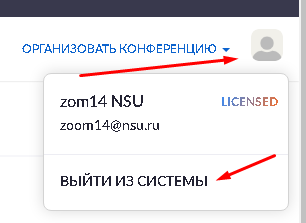- Авторизуйтесь на сайте https://zoom.us/signin под пользователем, который использовался для создания и проведения занятия.
- Введите имя и пароль от аккаунта (на примере это "zoom14@nsu.ru", но у Вас будет либо Ваш личный, либо выданный университетский zoomxxx, либо университетский Google-аккаунт).
- Нажмите синюю кнопку "Войти в систему".
- Откроется окно профиля, слева выберите пункт списка "Управление учетными записями" - "Отчеты", затем справа нажмите "Отчеты об использовании"-"Активные организаторы".
- Выберите период, в который происходило занятие, нажмите "Поиск" .
- Выберите сортировку "По конференциям". В списке конференций найдите нужную, нажмите на цифру кол-ва участников:
- Откроется окно со списком участников
- Поставьте галочку "Показать уникальных участников", если хотите устранить дубликаты. Продолжительность присутствия дублей просуммируется автоматически.
- Нажмите синюю кнопку "Экспорт", если хотите сохранить эту информацию в файл.
- Браузер может потребовать разрешений на сохранение файлов, если спрашивает - жмите "Разрешить" (на примере Google Chrome):
- В некоторых случаях загрузка начнется автоматически, тогда загружаемые файлы отобразятся в списке загружаемых файлов:
- Например, в Google Chrome появится панель загрузок снизу:
2 - Экспорт производится в файл с расширением "csv".
- Открыть его можно любым текстовым редактором, поддерживающим этот формат, например штатным "Блокнот"-ом:
- После того, как все записи успешно загружены, выйдите из аккаунта zoom, нажав на значок в правом верхнем углу страницы:
- Нажмите "выйти из системы", что бы не занимать учетную запись (для аккаунтов вида zoomxxx@nsu.ru).
Обзор
Инструменты контента